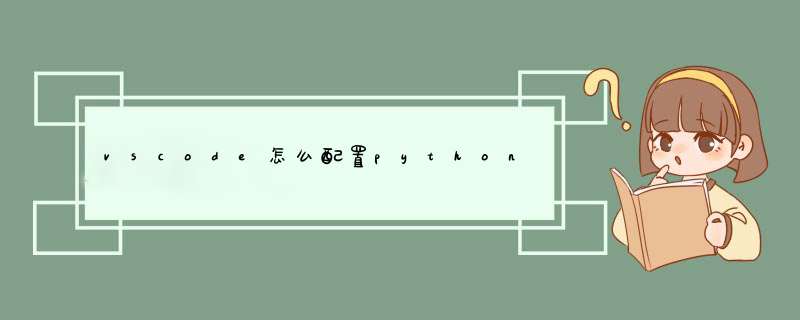
1、下载安装 python (https://www.python.org/downloads/windows/)
web-based installer 在线安装
executable installer exe安装
embeddable zip file 内嵌版本
python的安装步聚可以参考http://jingyan.baidu.com/article/0bc808fc42dfab1bd485b99f.html,注意安装后配轮蠢置 path。
2、下载安装VS Code (https://code.visualstudio.com/Download)
相关推荐:《Python培训视频》
3、在VS Code里安装 python 插件
(1)按“Ctrl + Shift + P”键,输入“ext install”,选择“Extensions:install extension”,按回车键。
(2)再输入“python”
(3)等待安装成功。
4、在vs code中配置运行python程序的命令
(1)按“Ctrl + Shift + P”键,搜索“Configure Task Runner”。
(2)打开tasks.json
修改“Command”中的“tsc”为“python”;
修改“showOutput”中的“silent”为“always”;
修改“Arguments”中的‘[“Helloworld.ts”]’为‘[“${file}”枯启]’;
删除最后的一行属性“problemMatcher”。
然后保存更改。
(3)使用“Ctrl + Shift + B”执行py程序文件即可没桐如。
1. 安装 Python 插件进入主界面之后按Ctrl + p,输入:ext install python,下载第一个即可。
下载 Python 插件后即可在编写 Python 脚本时使用代码自动补全功能。迟宏余
2. 设置 Python 运行
要在 Visual Studio Code 中运行 Python 代码需要修改 tasks.json 配置代码,而修改 tasks.json 配置代码则必须先创建工作文件夹。
简单来说,就是不同的工作文件夹应面向不同的项目。然后可以通过修改文件夹中的 tasks.json 文件来配置不同的语言运行。因此只有创建了工作文件夹,才会出现 tasks.json 文件。
2.1 创建工作文件夹
主界面打开资源管理器Ctrl + Shift + E,点击打开文件夹,选择文件夹(无可用文件夹可在自己期望的目录下新建)。
2.2 修改 tasks.json 配置文件
找到.vscode文件夹下的tasks.json配置文件,拖码滚进 Visual Studio Code 中进行修改。
也可以直接按Ctrl + Shift + p后输入:task,选择Configure Task Runner。
再选择Others。
打开文件如下:
修改配置文件:
1. command 对应的"echo"修改为"python"。
2. args 对应的["Helloworld"]修改为["${file}"]。
3. 保存修改绝升(Ctrl + s)。
2.3 运行 Python
随便测试一个工作文件夹内的 Python 文件。使用 Ctrl + Shift + b运行。
大功告成!
欢迎分享,转载请注明来源:内存溢出

 微信扫一扫
微信扫一扫
 支付宝扫一扫
支付宝扫一扫
评论列表(0条)